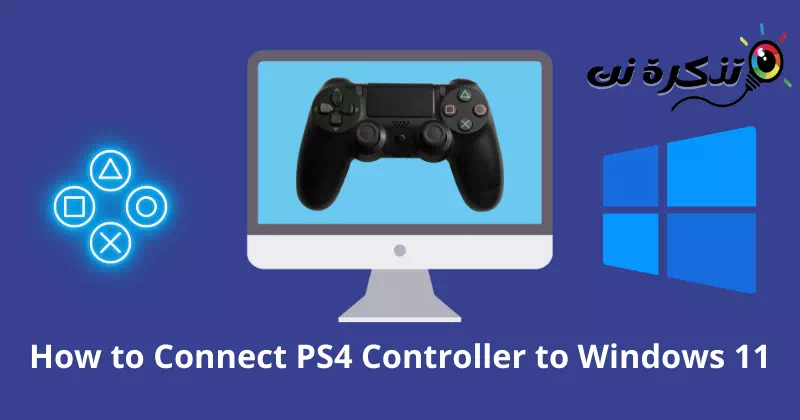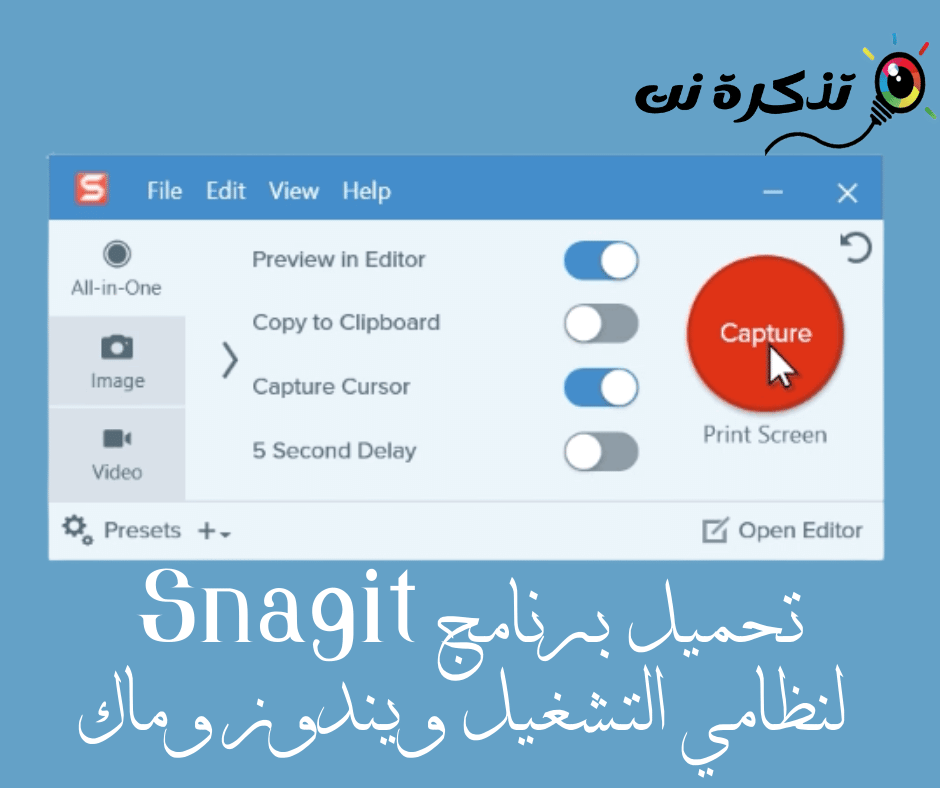ਮੈਨੂੰ ਜਾਣੋ ਇੱਕ PS4 ਕੰਟਰੋਲਰ ਨੂੰ ਕਿਵੇਂ ਕਨੈਕਟ ਕਰਨਾ ਹੈ ਵਿੰਡੋਜ਼ 11 ਤਸਵੀਰਾਂ ਦੇ ਨਾਲ ਕਦਮ ਦਰ ਕਦਮ.
ਬਿਨਾਂ ਸ਼ੱਕ, ਇੱਕ ਗੇਮ ਕੰਸੋਲ ਐਰਗੋਨੋਮਿਕ ਹੁੰਦਾ ਹੈ ਅਤੇ ਕੰਪਿਊਟਰ ਕੀਬੋਰਡ ਅਤੇ ਮਾਊਸ 'ਤੇ ਗੇਮ ਖੇਡਣ ਨਾਲੋਂ ਅਕਸਰ ਜ਼ਿਆਦਾ ਆਰਾਮਦਾਇਕ ਹੁੰਦਾ ਹੈ। ਲੇਆਉਟ ਬਟਨ ਨਾਲ ਗੇਮ ਨੂੰ ਕੰਟਰੋਲ ਕਰਨਾ ਆਸਾਨ ਹੋ ਜਾਂਦਾ ਹੈ। ਇਸ ਲਈ, PC ਗੇਮਰ ਹਮੇਸ਼ਾ ਇੱਕ ਸ਼ਾਨਦਾਰ ਅਨੁਭਵ ਲਈ ਇੱਕ ਸਮਰਪਿਤ ਬਾਹਰੀ ਕੰਟਰੋਲਰ ਨੂੰ ਤਰਜੀਹ ਦਿੰਦੇ ਹਨ.
DualShock 4 ਇਹ ਪਲੇਅਸਟੇਸ਼ਨ ਦੇ ਮੁੱਖ ਕੰਸੋਲ ਵਿੱਚੋਂ ਇੱਕ ਹੈ। ਇਸਦਾ ਅਨੁਭਵੀ ਡਿਜ਼ਾਇਨ ਅਤੇ ਸਹੂਲਤ ਸਿਰਫ਼ ਸ਼ਾਨਦਾਰ ਹਨ. ਹਾਲਾਂਕਿ, ਬਹੁਤ ਸਾਰੇ PC ਗੇਮਰ ਇਸ ਕੰਸੋਲ ਨੂੰ Windows 11 ਨਾਲ ਕਨੈਕਟ ਕਰਨ ਵਿੱਚ ਅਸਮਰੱਥ ਹਨ।
ਮੈਨੂੰ ਲੱਗਦਾ ਹੈ ਕਿ ਤੁਸੀਂ ਉਨ੍ਹਾਂ ਵਿੱਚੋਂ ਇੱਕ ਹੋ। ਇਸ ਲਈ ਚਿੰਤਾ ਨਾ ਕਰੋ; ਸਾਡੇ ਕੋਲ ਇਸ ਗੰਭੀਰ ਸਮੱਸਿਆ ਦੇ ਬਹੁਤ ਸਾਰੇ ਹੱਲ ਹਨ। ਇੱਥੇ ਬਾਰੇ ਇੱਕ ਵਿਸਤ੍ਰਿਤ ਗਾਈਡ ਹੈ ਡੁਅਲਸ਼ੌਕ 4 ਕੰਟਰੋਲਰ ਨੂੰ ਵਿੰਡੋਜ਼ 11 ਨਾਲ ਕਿਵੇਂ ਕਨੈਕਟ ਕਰਨਾ ਹੈ ਦੀ ਪਾਲਣਾ ਕਰਨ ਲਈ.
ਵਿੰਡੋਜ਼ 4 ਦੇ ਨਾਲ ਡਿਊਲਸ਼ੌਕ 11 ਅਨੁਕੂਲਤਾ
ਅਸੀਂ ਅਕਸਰ ਅਜਿਹੇ ਸਵਾਲ ਦੇਖਦੇ ਹਾਂ ਕੀ Windows 11 DualShock 4 ਦਾ ਸਮਰਥਨ ਕਰਦਾ ਹੈ ਜਾਂ ਕੀ ਇਹ ਅਨੁਕੂਲ ਹੈ?. ਹਾਲਾਂਕਿ, ਇਸਦਾ ਸਿੱਧਾ ਜਵਾਬ ਹੈ ਵਿੰਡੋਜ਼ 11 ਡਿਊਲਸ਼ੌਕ 4 ਨੂੰ ਸਪੋਰਟ ਕਰਦਾ ਹੈ.
ਪਰ ਜਦੋਂ ਇਹਨਾਂ ਦੋ ਡਿਵਾਈਸਾਂ ਵਿਚਕਾਰ ਅਨੁਕੂਲਤਾ ਦੀ ਗੱਲ ਆਉਂਦੀ ਹੈ, ਤਾਂ ਇਹ ਇੰਨਾ ਗੁਲਾਬ ਨਹੀਂ ਹੈ. ਤੁਸੀਂ ਨਿਰਾਸ਼ ਹੋ ਸਕਦੇ ਹੋ ਜਦੋਂ DS4 ਕੁਝ ਗੇਮਾਂ ਦਾ ਸਮਰਥਨ ਨਹੀਂ ਕਰਦਾ ਹੈ। ਜਿੰਨਾ ਚਿਰ ਵਿੰਡੋਜ਼ ਦਾ ਆਪਣਾ ਕੰਸੋਲ ਹੈ, ਉਹ ਇੱਕ ਕੰਸੋਲ ਨੂੰ ਤਰਜੀਹ ਦਿੰਦੇ ਹਨ Xbox ਵਿੰਡੋਜ਼ 10 ਅਤੇ 11 ਓਪਰੇਟਿੰਗ ਸਿਸਟਮਾਂ ਨਾਲ ਸਹਿਜ ਅਨੁਕੂਲਤਾ ਲਈ।
ਹਾਲਾਂਕਿ, ਪੁਰਾਣਾ ਬਲੂਟੁੱਥ ਡਰਾਈਵਰ ਵੀ ਗਲਤ ਕੁਨੈਕਸ਼ਨ ਵਿੱਚ ਕੇਂਦਰੀ ਭੂਮਿਕਾ ਨਿਭਾਉਂਦਾ ਹੈ। ਇਸ ਲਈ, ਇੱਕ ਬਲੂਟੁੱਥ ਡ੍ਰਾਈਵਰ ਦੇ ਨਾਲ ਰੱਖਣਾ ਇੱਕ ਸਭ ਤੋਂ ਵਧੀਆ ਰੀਤੀ ਰਿਵਾਜ ਹੈ ਜਿਸਦੀ ਤੁਸੀਂ ਪਾਲਣਾ ਕਰ ਸਕਦੇ ਹੋ।
ਡੁਅਲਸ਼ੌਕ 4 ਕੰਟਰੋਲਰ ਨੂੰ ਵਿੰਡੋਜ਼ 11 ਨਾਲ ਕਿਵੇਂ ਕਨੈਕਟ ਕਰਨਾ ਹੈ
ਵਿੰਡੋਜ਼ 11 ਗੇਮਿੰਗ ਲਈ ਅਸਲ ਵਿੱਚ ਕਾਫ਼ੀ ਸਮਾਰਟ ਹੈ ਕਿਉਂਕਿ ਇਹ ਗੇਮਰਜ਼ ਲਈ ਇੱਕ ਬਹੁਤ ਫੋਕਸ ਸਿਸਟਮ ਹੈ। ਇਸ ਵਿੱਚ ਕਿਸੇ ਵੀ ਬਾਹਰੀ ਡਿਵਾਈਸ ਨਾਲ ਜੁੜਨ ਦੀ ਡੂੰਘੀ ਸਮਰੱਥਾ ਹੈ। ਤੁਹਾਡੇ ਡਿਊਲਸ਼ੌਕ 4 ਕੰਟਰੋਲਰ ਨੂੰ ਵਿੰਡੋਜ਼ 11 ਨਾਲ ਕਨੈਕਟ ਕਰਨ ਲਈ ਇੱਥੇ ਇੱਕ ਬਹੁਤ ਹੀ ਸਧਾਰਨ ਪ੍ਰਕਿਰਿਆ ਹੈ।
1. ਬਲੂਟੁੱਥ ਦੀ ਵਰਤੋਂ ਕਰਕੇ ਡੁਅਲਸ਼ੌਕ 4 ਨੂੰ ਵਿੰਡੋਜ਼ 11 ਨਾਲ ਕਨੈਕਟ ਕਰਨ ਲਈ ਕਦਮ
ਜੇਕਰ ਤੁਹਾਡੇ ਸਿਸਟਮ 'ਤੇ ਬਲੂਟੁੱਥ ਹੈ, ਤਾਂ ਤੁਸੀਂ ਆਸਾਨੀ ਨਾਲ ਕੰਸੋਲ ਨੂੰ ਕਨੈਕਟ ਕਰ ਸਕਦੇ ਹੋ। ਜ਼ਿਆਦਾਤਰ ਸਿਸਟਮਾਂ ਵਿੱਚ ਬਿਲਟ-ਇਨ ਬਲੂਟੁੱਥ ਹੁੰਦੇ ਹਨ, ਇਸ ਲਈ ਚਿੰਤਾ ਨਾ ਕਰੋ।
ਭਾਗ ਇੱਕ
ਇੱਥੇ ਅਸੀਂ ਤੁਹਾਨੂੰ DS4 ਨੂੰ ਵਿੰਡੋਜ਼ 11 ਨਾਲ ਕਨੈਕਟ ਕਰਨ ਲਈ ਕਦਮ ਦਿਖਾਵਾਂਗੇ।
- ਬਟਨ ਤੇ ਕਲਿਕ ਕਰੋ Windows ਨੂੰ.
- ਫਿਰ ਦਬਾਉਸੈਟਿੰਗਸੈਟਿੰਗਾਂ ਤੱਕ ਪਹੁੰਚ ਕਰਨ ਲਈ।
- ਫਿਰ ਦਬਾਉਬਲੂਟੁੱਥ ਅਤੇ ਉਪਕਰਣਬਲੂਟੁੱਥ ਅਤੇ ਡਿਵਾਈਸਾਂ ਤੱਕ ਪਹੁੰਚ ਕਰਨ ਲਈ।
- ਹੁਣ ਸੱਜੇ ਬਲੂਟੁੱਥ ਚਾਲੂ ਕਰੋ ਸਵਿੱਚ ਬਟਨ 'ਤੇ ਕਲਿੱਕ ਕਰਨਾ।
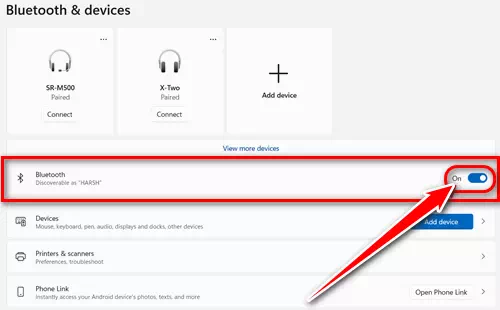
ਵਿੰਡੋਜ਼ 11 'ਤੇ ਬਲੂਟੁੱਥ ਚਾਲੂ ਕਰੋ - ਫਿਰ, DS4 ਕੰਸੋਲ ਲਵੋ , ਅਤੇ ਮੇਰਾ ਬਟਨ ਦਬਾਓ ਨਿਯਤ ਕਰੋ و PS ਲਾਈਟਾਂ ਫਲੈਸ਼ ਹੋਣ ਤੱਕ ਥੋੜ੍ਹੀ ਦੇਰ ਲਈ। ਬਲਿੰਕਿੰਗ ਲਾਈਟ ਦਾ ਮਤਲਬ ਹੈ ਕਿ ਇਸ ਨੇ ਇੱਕ ਨਵੇਂ ਡਿਵਾਈਸ ਦੀ ਖੋਜ ਕੀਤੀ ਹੈ।

ਲਾਈਟਾਂ ਫਲੈਸ਼ ਹੋਣ ਤੱਕ ਸ਼ੇਅਰ ਅਤੇ PS ਬਟਨਾਂ ਨੂੰ ਥੋੜ੍ਹੀ ਦੇਰ ਲਈ ਫੜੀ ਰੱਖੋ - ਫਿਰ ਸਿਸਟਮ ਵਿੱਚ, "ਤੇ ਕਲਿੱਕ ਕਰੋਡਿਵਾਈਸ ਜੋੜੋਇੱਕ ਜੰਤਰ ਨੂੰ ਸ਼ਾਮਿਲ ਕਰਨ ਲਈ.

ਡਿਵਾਈਸ ਜੋੜੋ 'ਤੇ ਕਲਿੱਕ ਕਰੋ - ਅਤੇ ਚੁਣੋ "ਬਲਿਊਟੁੱਥ".
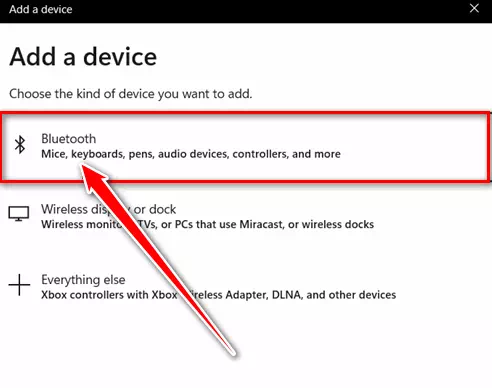
ਬਲੂਟੁੱਥ ਚੁਣੋ - ਹੁਣੇ ਚੁਣੋ ਕੰਟਰੋਲ ਯੂਨਿਟ.
- ਪ੍ਰਦਾਨ ਕਰੇਗਾ ਤੁਹਾਡਾ DS4 ਕੰਟਰੋਲਰ ਤੁਹਾਡਾ ਵਿੰਡੋਜ਼ 11 ਸਿਸਟਮ।
ਦੂਜਾ ਭਾਗ
ਜਿਵੇਂ ਕਿ ਪਹਿਲਾਂ ਦੱਸਿਆ ਗਿਆ ਹੈ, ਪੁਰਾਣਾ ਡਰਾਈਵਰ ਤੁਹਾਨੂੰ ਡਿਵਾਈਸ ਨੂੰ ਕਨੈਕਟ ਕਰਨ ਦੀ ਆਗਿਆ ਨਹੀਂ ਦੇਵੇਗਾ। ਬਲੂਟੁੱਥ ਡਰਾਈਵਰ ਨੂੰ ਅੱਪਡੇਟ ਕਰਨ ਨਾਲ ਸਮੱਸਿਆ ਹੱਲ ਹੋ ਸਕਦੀ ਹੈ। ਇੱਥੇ ਤੁਹਾਨੂੰ ਕੀ ਪਾਲਣ ਕਰਨਾ ਚਾਹੀਦਾ ਹੈ:
- ਬਟਨ ਤੇ ਕਲਿਕ ਕਰੋ Windows ਨੂੰ.
- ਫਿਰ ਖੋਜ ਬਾਰੇ "ਡਿਵਾਇਸ ਪ੍ਰਬੰਧਕਡਿਵਾਈਸ ਮੈਨੇਜਰ ਤੱਕ ਪਹੁੰਚ ਕਰਨ ਲਈ, ਫਿਰ ਦਬਾਓਓਪਨਇਸ ਨੂੰ ਖੋਲ੍ਹਣ ਲਈ.

ਵਿੰਡੋਜ਼ ਬਟਨ 'ਤੇ ਕਲਿੱਕ ਕਰੋ ਅਤੇ ਡਿਵਾਈਸ ਮੈਨੇਜਰ ਦੀ ਖੋਜ ਕਰੋ - ਹੁਣ ਸੱਜੇ ਖੋਜ ਬਾਰੇ "ਬਲਿਊਟੁੱਥ, ਅਤੇ 'ਤੇ ਕਲਿੱਕ ਕਰੋ ਤੀਰ ਦਾ ਪ੍ਰਤੀਕ. ਤੁਹਾਨੂੰ ਪ੍ਰਾਪਤ ਹੋਵੇਗਾ ਬਲਿਊਟੁੱਥ ਸੂਚੀ.
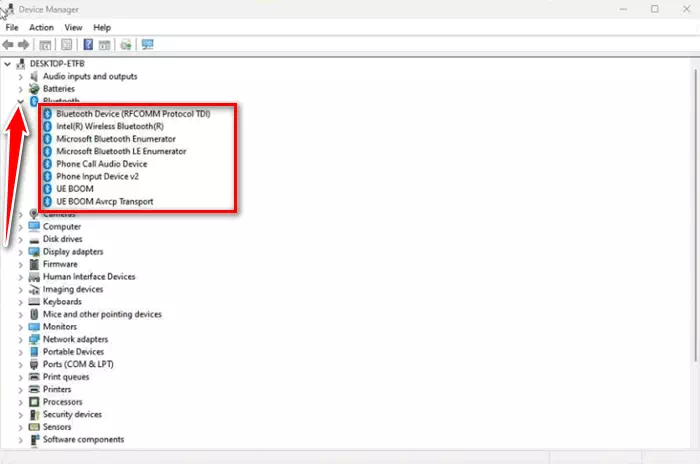
ਬਲਿਊਟੁੱਥ ਸੂਚੀ - ਹੁਣ ਸੱਜਾ ਕਲਿੱਕ ਕਰੋ ਆਪਰੇਟਿੰਗ ਸਿਸਟਮ (ਡਰਾਈਵਰ), ਅਤੇ ਕਲਿੱਕ ਕਰੋਅੱਪਡੇਟਡਰਾਈਵਰ ਸਾਫਟਵੇਅਰ ਨੂੰ ਅੱਪਡੇਟ ਕਰਨ ਲਈ। ਤੁਸੀਂ ਬਿਹਤਰ ਅਨੁਕੂਲਤਾ ਲਈ DS4 ਡਰਾਈਵਰ ਜਾਂ ਸਭ ਨੂੰ ਅੱਪਡੇਟ ਕਰ ਸਕਦੇ ਹੋ।
- ਫਿਰ ਇੱਕ ਡਾਇਲਾਗ ਬਾਕਸ ਦਿਖਾਈ ਦੇਵੇਗਾ, "ਤੇ ਕਲਿਕ ਕਰੋਡਰਾਈਵਰਾਂ ਲਈ ਆਪਣੇ ਆਪ ਖੋਜ ਕਰੋਆਪਣੇ ਆਪ ਡਰਾਈਵਰਾਂ ਦੀ ਖੋਜ ਕਰਨ ਲਈ।

ਡਰਾਈਵਰਾਂ ਲਈ ਆਟੋਮੈਟਿਕਲੀ ਖੋਜ 'ਤੇ ਕਲਿੱਕ ਕਰੋ - ਹੋ ਜਾਵੇਗਾ ਆਪਣੇ ਡਰਾਈਵਰ ਨੂੰ ਅੱਪਡੇਟ ਕਰੋ.
2. ਡੁਅਲਸ਼ੌਕ 4 ਨੂੰ ਸਟੀਮ ਦੀ ਵਰਤੋਂ ਕਰਕੇ ਵਿੰਡੋਜ਼ 11 ਨਾਲ ਕਨੈਕਟ ਕਰਨ ਲਈ ਕਦਮ
ਭਾਫ ਸਾਫਟਵੇਅਰ ਇਹ ਸ਼ਾਬਦਿਕ ਤੌਰ 'ਤੇ ਗੇਮਰਜ਼ ਲਈ ਇੱਕ ਵਧੀਆ ਪਲੇਟਫਾਰਮ ਹੈ. ਇਹ DualShock 4 ਦਾ ਸਮਰਥਨ ਕਰਦਾ ਹੈ, ਇਸ ਲਈ ਤੁਸੀਂ ਭਾਫ ਦੀ ਵਰਤੋਂ ਕਰਕੇ ਆਪਣੇ ਕੰਟਰੋਲਰ ਨੂੰ Windows 11 ਨਾਲ ਕਨੈਕਟ ਕਰ ਸਕਦੇ ਹੋ।
ਇਹ ਉਹ ਹੈ ਜੋ ਤੁਹਾਨੂੰ ਪਾਲਣ ਕਰਨ ਦੀ ਲੋੜ ਹੈ:
- ਭਾਫ਼ ਖੋਲ੍ਹੋ ਜੇਕਰ ਤੁਹਾਡੇ ਸਿਸਟਮ 'ਤੇ ਸਟੀਮ ਨਹੀਂ ਹੈ, ਤਾਂ ਬੀਡਾ .ਨਲੋਡ ਭਾਫ.
- ਫਿਰ ਆਪਣਾ ਖਾਤਾ ਬਣਾਓ ਜਾਂ ਲੌਗਇਨ ਕਰੋ ਜੇਕਰ ਤੁਹਾਡੇ ਕੋਲ ਮੌਜੂਦਾ ਖਾਤਾ ਹੈ।
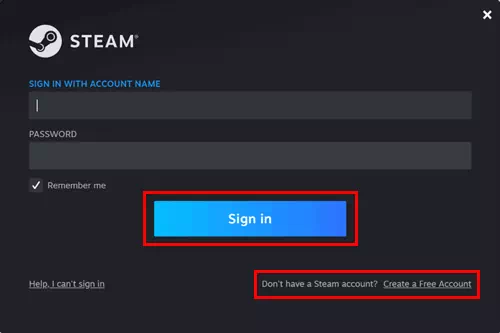
ਭਾਫ਼ ਲਾਗਇਨ ਕਰਨ ਲਈ - ਇੱਥੇ ਤੁਸੀਂ ਜਾਂ ਤਾਂ "ਦੀ ਵਰਤੋਂ ਕਰਕੇ ਡਿਵਾਈਸਾਂ ਨੂੰ ਜੋੜ ਸਕਦੇ ਹੋਕੇਬਲ ਓ ਓ ਬਲੂਟੁੱਥ" ਜੇਕਰ ਤੁਸੀਂ ਵਾਇਰਡ ਕਨੈਕਸ਼ਨ ਦੀ ਵਰਤੋਂ ਕਰ ਰਹੇ ਹੋ, ਤਾਂ ਆਪਣੀ ਕੇਬਲ ਨੂੰ ਸਿਸਟਮ ਨਾਲ ਕਨੈਕਟ ਕਰੋ। ਬਲੂਟੁੱਥ ਲਈ, ਤੁਹਾਨੂੰ ਇੱਕ ਬਟਨ ਦਬਾ ਕੇ ਰੱਖਣਾ ਹੋਵੇਗਾ ਨਿਯਤ ਕਰੋ و PS ਜਦੋਂ ਤੱਕ ਲਾਈਟਾਂ ਚਮਕਣੀਆਂ ਸ਼ੁਰੂ ਨਹੀਂ ਹੁੰਦੀਆਂ।

ਲਾਈਟਾਂ ਫਲੈਸ਼ ਹੋਣ ਤੱਕ ਸ਼ੇਅਰ ਅਤੇ PS ਬਟਨਾਂ ਨੂੰ ਥੋੜ੍ਹੀ ਦੇਰ ਲਈ ਫੜੀ ਰੱਖੋ - ਹੁਣ ਤੇ ਕਲਿਕ ਕਰੋ Windows ਨੂੰ> ਸੈਟਿੰਗਜ਼> ਬਲੂਟੁੱਥ ਅਤੇ ਉਪਕਰਣ.
- ਫਿਰ ਕਲਿਕ ਕਰੋਡਿਵਾਈਸ ਜੋੜੋਇੱਕ ਡਿਵਾਈਸ ਜੋੜਨ ਲਈ, ਚੁਣੋ ਤੁਹਾਡਾ ਕੰਸੋਲ ਸੂਚੀ ਵਿੱਚੋਂ.

ਡਿਵਾਈਸ ਜੋੜੋ 'ਤੇ ਕਲਿੱਕ ਕਰੋ - ਉਸ ਤੋਂ ਬਾਅਦ, 'ਤੇ ਵਾਪਸ ਜਾਓ ਭਾਫ ਸਾਫਟਵੇਅਰ , ਅਤੇ ਟੈਪ ਕਰੋ ਭਾਫ ਉੱਪਰਲੇ ਖੱਬੇ ਕੋਨੇ ਤੋਂ। ਹੁਣ ਚੁਣੋਸੈਟਿੰਗਮੀਨੂ ਤੋਂ ਸੈਟਿੰਗਾਂ ਤੱਕ ਪਹੁੰਚ ਕਰਨ ਲਈ।
- ਫਿਰ ਕਲਿਕ ਕਰੋਕੰਟਰੋਲਰਸੂਚੀ ਵਿੱਚੋਂ, ਚੁਣੋਜਨਰਲ ਕੰਟਰੋਲ ਸੈਟਿੰਗਆਮ ਕੰਟਰੋਲ ਸੈਟਿੰਗਜ਼ ਤੱਕ ਪਹੁੰਚ ਕਰਨ ਲਈ.
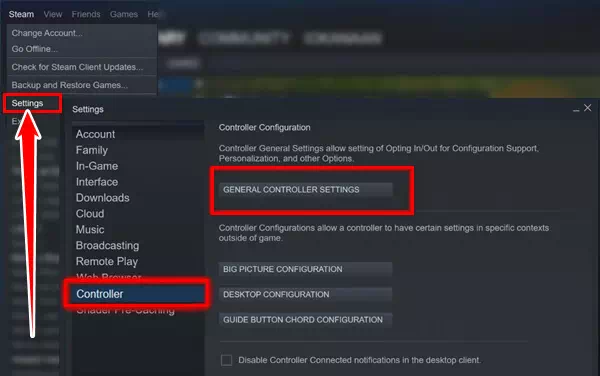
ਸੂਚੀ ਵਿੱਚੋਂ ਕੰਟਰੋਲਰ 'ਤੇ ਕਲਿੱਕ ਕਰੋ ਅਤੇ ਜਨਰਲ ਕੰਟਰੋਲਰ ਸੈਟਿੰਗਜ਼ ਦੀ ਚੋਣ ਕਰੋ - ਇੱਥੇ ਤੁਹਾਨੂੰ ਚੈੱਕ ਕਰਨ ਦੀ ਲੋੜ ਹੈ 'ਪਲੇਅਸਟੇਸ਼ਨ ਸੰਰਚਨਾ ਸਹਿਯੋਗਜਿਸਦਾ ਮਤਲਬ ਹੈ ਪਲੇਅਸਟੇਸ਼ਨ ਕੌਂਫਿਗਰੇਸ਼ਨ ਸਪੋਰਟ।
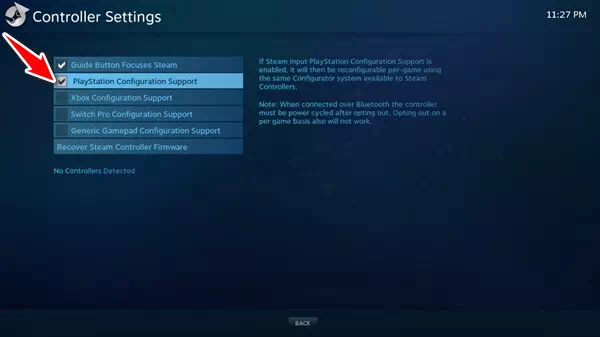
ਪਲੇਅਸਟੇਸ਼ਨ ਕੌਂਫਿਗਰੇਸ਼ਨ ਸਮਰਥਨ 'ਤੇ ਫਲੈਗ ਕਰੋ - lhave ਤੁਸੀਂ ਸਟੀਮ ਦੀ ਵਰਤੋਂ ਕਰਕੇ ਆਪਣੇ DS4 ਕੰਟਰੋਲਰ ਨੂੰ Windows 11 ਨਾਲ ਸਫਲਤਾਪੂਰਵਕ ਕਨੈਕਟ ਕਰ ਲਿਆ ਹੈ.
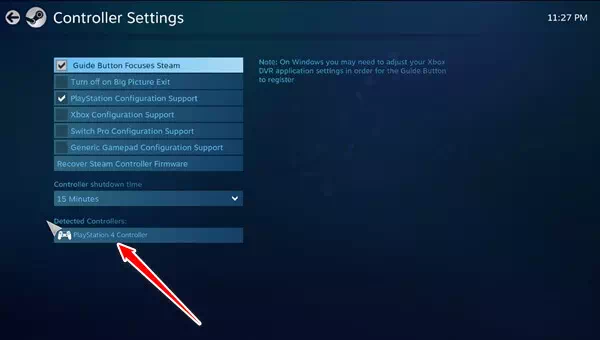
ਤੁਸੀਂ ਸਟੀਮ ਦੀ ਵਰਤੋਂ ਕਰਕੇ ਆਪਣੇ DS4 ਕੰਸੋਲ ਨੂੰ Windows 11 ਨਾਲ ਸਫਲਤਾਪੂਰਵਕ ਕਨੈਕਟ ਕਰ ਲਿਆ ਹੈ
ਇਹਨਾਂ ਕਦਮਾਂ ਨੂੰ ਕਰਨ ਲਈ, ਤੁਹਾਨੂੰ ਭਾਫ ਚਲਾਉਣ ਦੀ ਲੋੜ ਹੈ। ਭਾਫ ਵਿੱਚ ਕਈ ਕੁਨੈਕਸ਼ਨ-ਸਬੰਧਤ ਸਮੱਸਿਆਵਾਂ ਹਨ।
ਹਾਲਾਂਕਿ, ਕੁਝ ਉਪਭੋਗਤਾਵਾਂ ਨੂੰ ਅਜੇ ਵੀ ਕੰਟਰੋਲਰ ਨਾਲ ਗੇਮ ਨੂੰ ਨਿਯੰਤਰਿਤ ਕਰਨ ਦੀ ਸਮੱਸਿਆ ਦਾ ਸਾਹਮਣਾ ਕਰਨਾ ਪੈ ਸਕਦਾ ਹੈ. ਪਰ ਚਿੰਤਾ ਨਾ ਕਰੋ. ਸਾਡੇ ਕੋਲ ਇੱਕ ਹੋਰ ਉਪਯੋਗੀ ਤਰੀਕਾ ਹੈ।
3. DualShock 4 ਨੂੰ ਕਨੈਕਟ ਕਰਨ ਲਈ DS4Window ਇੰਸਟਾਲ ਕਰੋ
ਇਹ Windows 4 ਦੇ ਨਾਲ PS11 ਕੰਟਰੋਲਰ ਦੀ ਵਰਤੋਂ ਕਰਨ ਦੇ ਸਭ ਤੋਂ ਵਧੀਆ ਤਰੀਕਿਆਂ ਵਿੱਚੋਂ ਇੱਕ ਹੈ। ਇਹ ਤੁਹਾਡੇ ਸਿਸਟਮ ਨੂੰ ਦੱਸੇਗਾ ਕਿ ਤੁਸੀਂ ਇੱਕ Xbox ਕੰਟਰੋਲਰ ਦੀ ਵਰਤੋਂ ਕਰ ਰਹੇ ਹੋ। ਅਤੇ ਇਹ PS4 ਕੰਟਰੋਲਰ ਨੂੰ ਵਿੰਡੋਜ਼ 11 ਦੇ ਅਨੁਕੂਲ ਬਣਾਉਂਦਾ ਹੈ। ਆਓ ਪ੍ਰਕਿਰਿਆ ਵੱਲ ਵਧੀਏ।
- ਡਾਉਨਲੋਡ ਕਰੋ DS4 ਵਿੰਡੋਜ਼ ਅਤੇ ਦੁਆਰਾ ਸੰਕੁਚਿਤ ਫਾਈਲ ਨੂੰ ਐਕਸਟਰੈਕਟ ਕਰੋ WinZip.
- ਹੁਣ ਸੱਜੇ ਕਸਟਮ ਫਾਇਲ ਨੂੰ ਇੰਸਟਾਲ ਕਰੋ ਹਦਾਇਤਾਂ ਦੀ ਪਾਲਣਾ ਕਰਨ ਲਈ.
- ਫਿਰ ਆਪਣੇ ਕੰਸੋਲ ਨੂੰ ਕਨੈਕਟ ਕਰੋ ਵਰਤਦੇ ਹੋਏ ਕੇਬਲ ਓ ਓ ਬਲੂਟੁੱਥ.
- ਜਦੋਂ ਤੁਸੀਂ USB ਕੇਬਲ ਲਗਾਉਂਦੇ ਹੋ, ਤਾਂ ਇਹ ਲੱਭੇਗਾ DS4 ਵਿੰਡੋਜ਼ ਸਕਿੰਟਾਂ ਦੇ ਅੰਦਰ ਡਿਵਾਈਸ.
- ਜੇਕਰ ਤੁਸੀਂ ਵਾਇਰਲੈੱਸ ਬਲੂਟੁੱਥ ਕਨੈਕਸ਼ਨ ਦਾ ਅਨੁਭਵ ਕਰਨਾ ਚਾਹੁੰਦੇ ਹੋ। ਫਿਰ ਬਟਨ ਦਬਾਓ ਅਤੇ ਹੋਲਡ ਕਰੋ ਨਿਯਤ ਕਰੋ و PS ਇੱਕੋ ਹੀ ਸਮੇਂ ਵਿੱਚ.
- ਫਿਰ, ਡਿਵਾਈਸ ਨੂੰ ਵਿੰਡੋਜ਼ 11 ਨਾਲ ਕਨੈਕਟ ਕਰੋ.
Xbox ਕੰਟਰੋਲਰ ਲਈ ਬਟਨ ਲੇਆਉਟ ਬਾਰੇ ਜਾਣੋ
ਕਿਉਂਕਿ PS4 ਕੰਟਰੋਲਰ ਵਿੰਡੋਜ਼ 11 ਵਿੱਚ ਇੱਕ Xbox ਕੰਟਰੋਲਰ ਵਜੋਂ ਕੰਮ ਕਰਦਾ ਹੈ। ਤੁਹਾਨੂੰ Xbox ਕੰਟਰੋਲਰ ਦੇ ਬਟਨ ਲੇਆਉਟ ਤੋਂ ਜਾਣੂ ਹੋਣਾ ਚਾਹੀਦਾ ਹੈ। ਇਸ ਲਈ ਖੇਡਣ ਤੋਂ ਪਹਿਲਾਂ ਤਿਆਰੀ ਕਰੋ।
- R1 = RT
- R2 = RB
- ਤਿਕੋਣ = Y
- ਵਰਗ = X (ਵਰਗ)
- L1 = LT
- L2 = LB
- ਪਾਰ = ਏ
- ਚੱਕਰ = ਬੀ
ਇਸ ਤਰ੍ਹਾਂ ਤੁਸੀਂ ਇੱਕ ਡਿਊਲਸ਼ੌਕ 4 ਕੰਟਰੋਲਰ ਨੂੰ ਵਿੰਡੋਜ਼ 11 ਨਾਲ ਕਨੈਕਟ ਕਰ ਸਕਦੇ ਹੋ। ਆਪਣੇ ਆਪ ਨੂੰ Xbox ਲੇਆਉਟ ਨਾਲ ਜਾਣੂ ਕਰਵਾਉਣਾ ਯਾਦ ਰੱਖੋ ਕਿਉਂਕਿ DS4 ਇੱਕ Xbox ਕੰਟਰੋਲਰ ਵਾਂਗ ਕੰਮ ਕਰੇਗਾ। ਹਾਲਾਂਕਿ, ਜੇਕਰ ਤੁਹਾਨੂੰ ਅਜੇ ਵੀ ਮੁਸ਼ਕਲ ਆ ਰਹੀ ਹੈ, ਤਾਂ ਸਾਨੂੰ ਟਿੱਪਣੀਆਂ ਵਿੱਚ ਦੱਸੋ।
ਤੁਹਾਨੂੰ ਇਸ ਬਾਰੇ ਸਿੱਖਣ ਵਿੱਚ ਵੀ ਦਿਲਚਸਪੀ ਹੋ ਸਕਦੀ ਹੈ:
- ਪੀਸੀ ਲਈ ਚੋਟੀ ਦੇ 10 PS3 ਇਮੂਲੇਟਰ
- ਵਿੰਡੋਜ਼ ਪੀਸੀ ਲਈ ਵਧੀਆ ਐਕਸਬਾਕਸ ਏਮੂਲੇਟਰ
- ਵਿੰਡੋਜ਼ 11 'ਤੇ ਗੂਗਲ ਪਲੇ ਸਟੋਰ ਨੂੰ ਕਿਵੇਂ ਇੰਸਟਾਲ ਕਰਨਾ ਹੈ (ਕਦਮ ਦਰ ਕਦਮ ਗਾਈਡ)
- PC ਲਈ ਸਭ ਤੋਂ ਵਧੀਆ ਭਾਫ ਵਿਕਲਪ
- SteamUI.dll ਨਹੀਂ ਲੱਭੀ ਜਾਂ ਗੁੰਮ ਹੋਈਆਂ ਗਲਤੀਆਂ ਨੂੰ ਕਿਵੇਂ ਠੀਕ ਕਰੀਏ
ਅਸੀਂ ਆਸ ਕਰਦੇ ਹਾਂ ਕਿ ਤੁਹਾਨੂੰ ਇਹ ਲੇਖ ਤੁਹਾਡੇ ਲਈ ਲਾਭਦਾਇਕ ਲੱਗੇਗਾ PS4 ਕੰਟਰੋਲਰ ਨੂੰ ਵਿੰਡੋਜ਼ 11 ਨਾਲ ਕਿਵੇਂ ਕਨੈਕਟ ਕਰਨਾ ਹੈ. ਟਿੱਪਣੀਆਂ ਵਿੱਚ ਸਾਡੇ ਨਾਲ ਆਪਣੇ ਵਿਚਾਰ ਅਤੇ ਅਨੁਭਵ ਸਾਂਝੇ ਕਰੋ।